سلام به همراهان مجله می مارکت. امروز قصد دارم بهتون نشون بدم که چطور بدون نیاز به نصب هیچ نرم افزار اضافهای، فایل ها رو به صورت FTP به کامپیوتر یا لپتاپ تون انتقال بدید. این آموزش برای گوشیهای شیائومی و سیستم عامل ویندوزه. شما اینکار رو در مک هم میتونید انجام بدید اما تنظیمات کمی متفاوته. خب بیاین بریم سراغ آموزش.
چه چیزایی برای انتقال فایل با FTP نیاز داریم؟ (PC= کامپیوتر شخصی)
- یک مودم / روتر اینترنت که گوشی و PC هر دو به اون وصل باشن.
آیا نیاز به وای فای داریم؟
- برای گوشی بله باید به وای فای وصل بشید اما PC میتونه با کابل لن (LAN) به مودم یا روتر وصل باشه.
آیا میتونم از مودم ADSL استفاده کنم؟
- از هر مودمی که برای اینترنت استفاده میکنید و به سیستمتون وصله میتونید برای اینکار استفاده کنید.
آیا از حجم اینترنت برای انتقال استفاده میشه؟
- خیر. اطلاعات به مودم و از مودم به کامپیوتر منتقل میشه و هیچ تاثیری در مصرف داده ها نداره.
میتونم بدون مودم اینکار رو انجام بدم؟
- بله. برای اینکار گوشی رو به هات اسپات تبدیل کنید و کامپیوتر رو با وای فای به اون وصل کنید.
خب بعد از اینکه از موارد بالا مطمعن شدین به روش زیر میتونین با سرعت بالایی اطلاعات رو منتقل کنین:
تنظیمات گوشی:
وارد برنامه Share me بشید.
گزینه Share to PC رو انتخاب کنید.
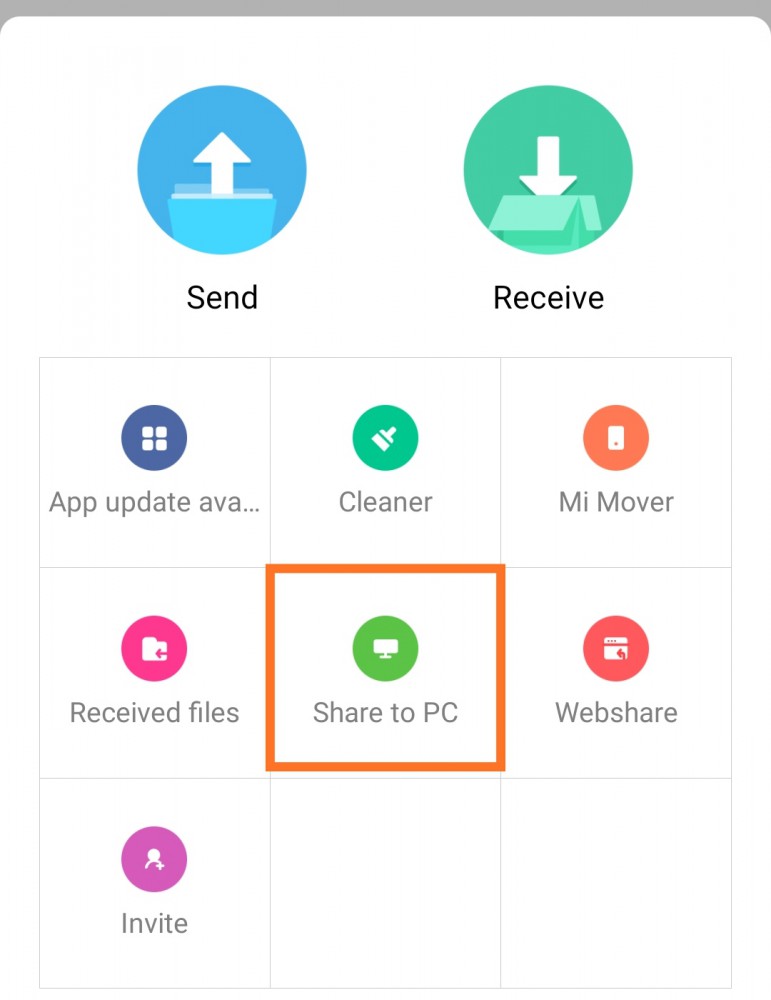
به وای فای متصل بشید (وای فای که سیستم هم به اون وصله) و گزینه Start رو بزنید.
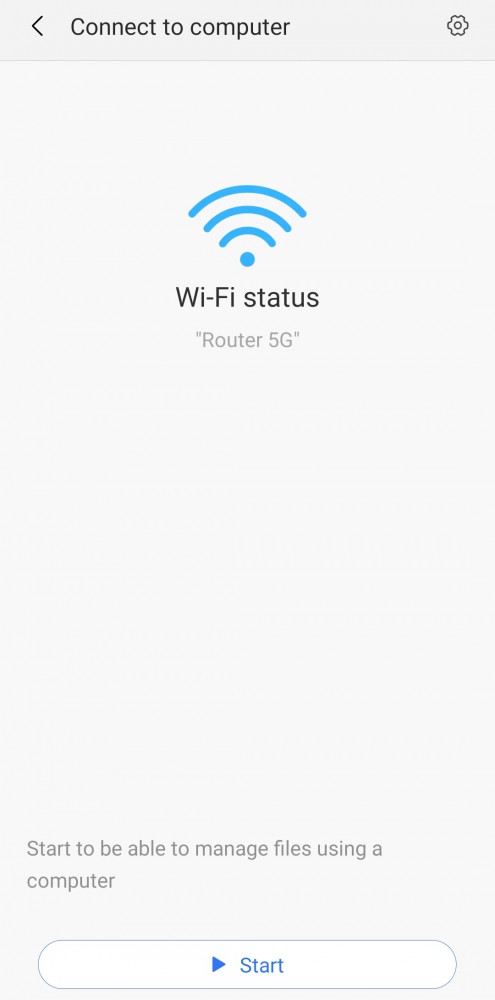
تا اینجا تمام کارایی که برای موبایل لازم بود انجام شده. حالا کافیه آدرس FTP رو در اکسپلورر ویندوز وارد کنیم.
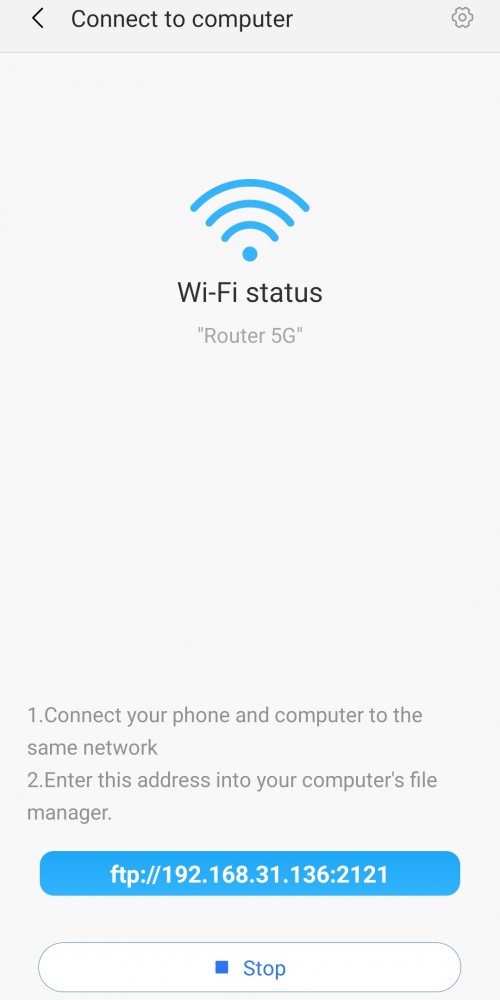
در اینجا آدرس ما اینه: ftp://192.168.31.136:2121
خب حالا کافیه در ویندوز اکسپلور رو باز کنید.

روی یک محدوده خالی کلیک راست کنید تا گزینههای زیر نمایش داده بشه.
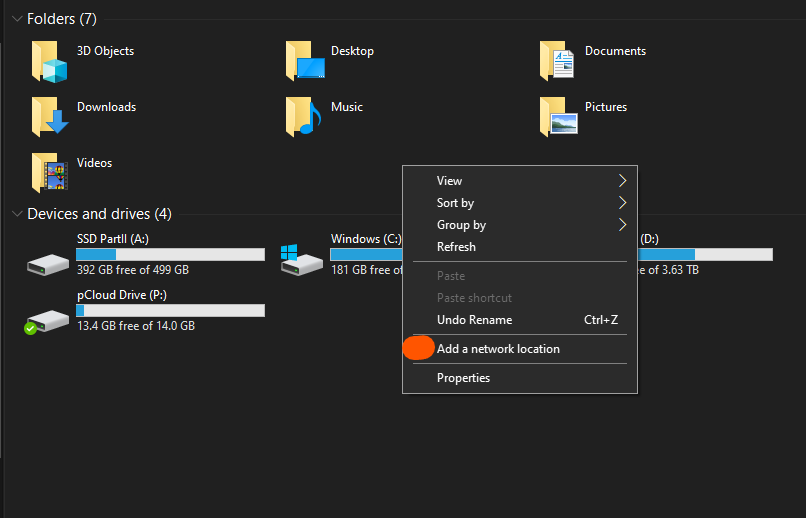
گزینه Add a network location رو انتخاب کنید.
گزینه Next رو بزنید.
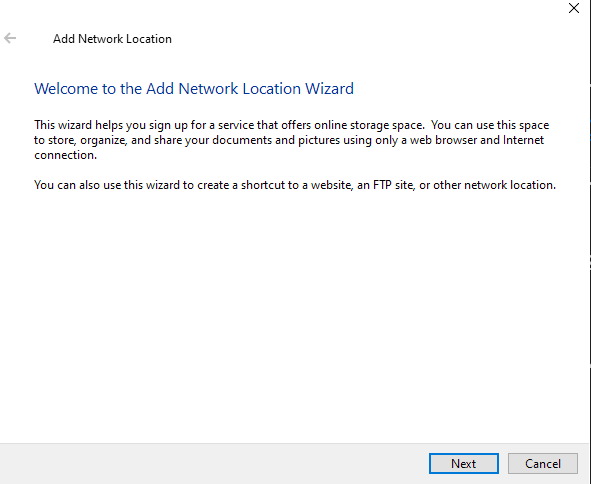
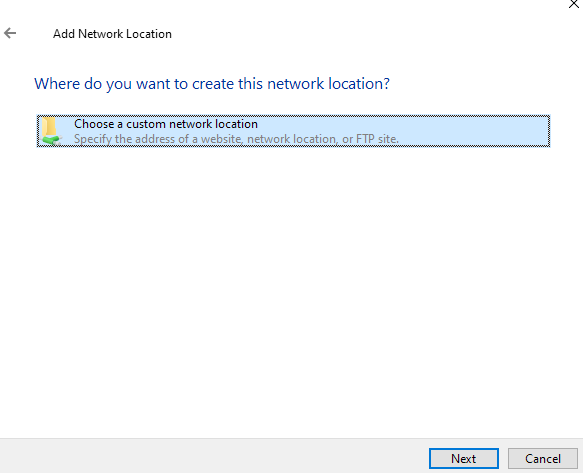
در قسمت بعدی آدرس ftp گوشیتون رو دقیق وارد کنید و گزینه Next بزنید.
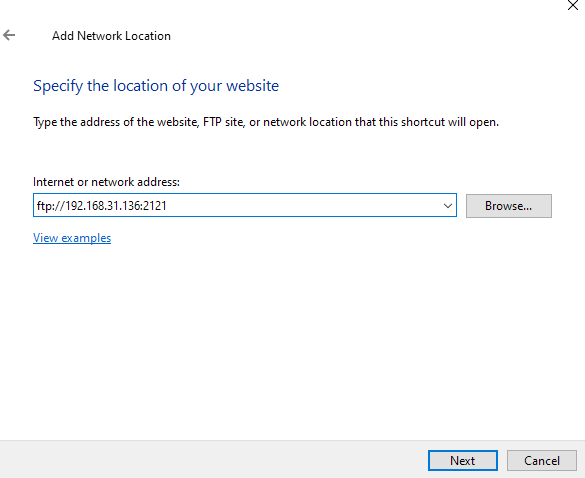
گزینه Log on anonymously رو انتخاب کنید و بعد Next بزنید.
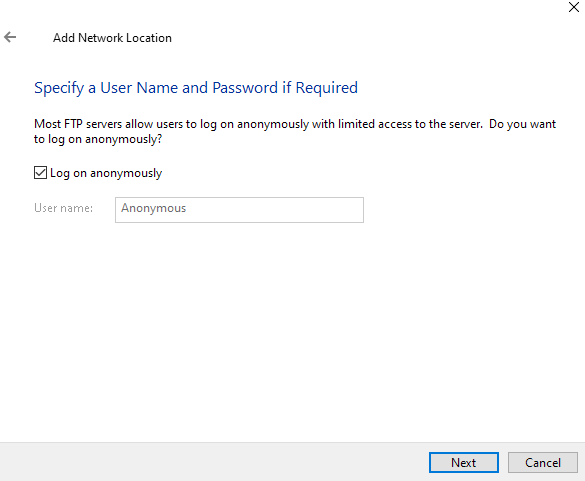
در مرحله بعد میتونید یه نام دلخواه براش بذارید.
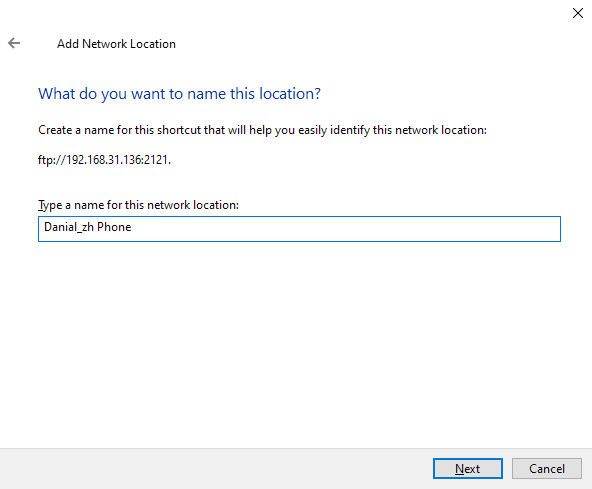
و در اینجا کار شما تمام شده. اگر تیک Open this network location when I click finish رو بزنید بلافاصله وارد پوشه های گوشی میشه اما این تیک رو نزنید و فقط Finish بزنید.
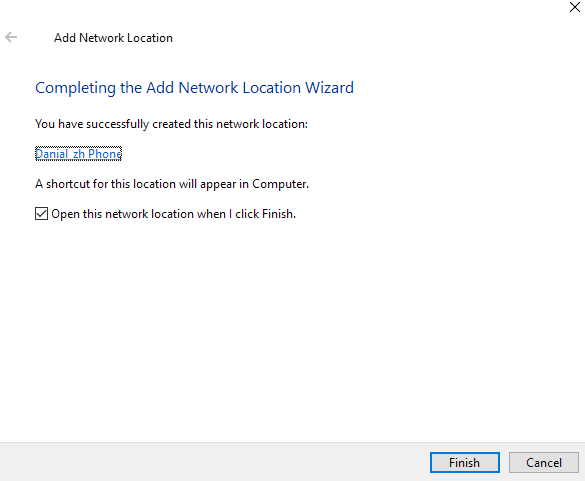
حالا مجددا وارد اکسپلورر بشید و میبینید که در قسمت شبکه یک پوشه اضافه شده که گوشی شما هست.
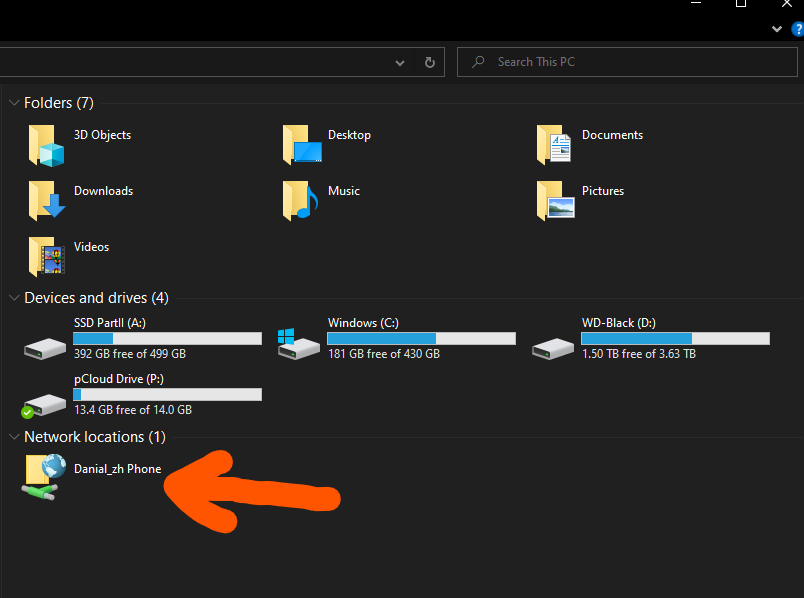
حالا کافیه وارد پوشه بشید و میبینید که تمام فایل ها و پوشه ها اونجا هستن و به سادگی میتونید اونا رو مدیریت کنید.
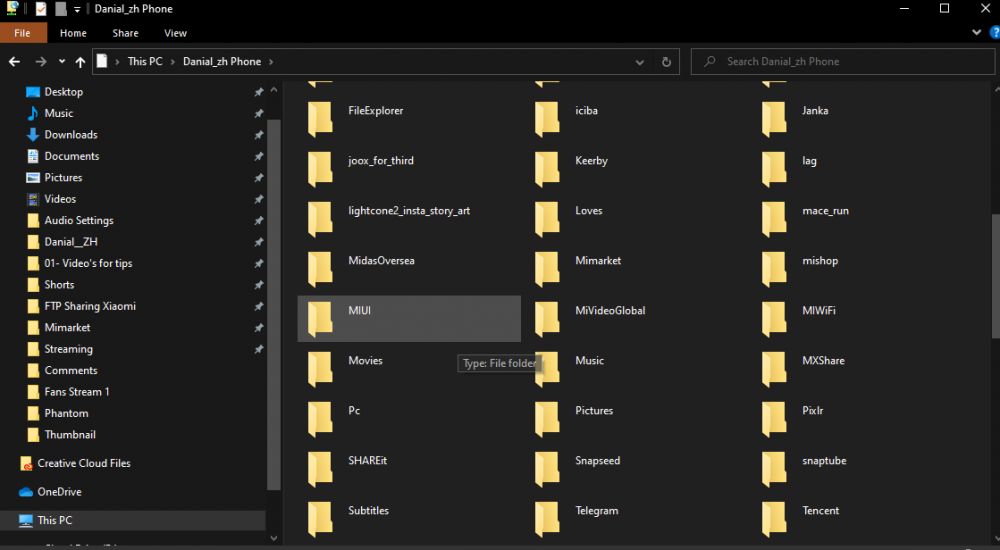
حالا هر زمانی که میخواید فایلی رو از گوشی به ویندوز، یا از ویندوز به گوشی انتقال بدید، کافیه از Share me این ویژگی رو روشن کنید و بعدش توی کامپیوتر وارد پوشه ها بشید.
هر چقدر مودم اینترنت شما وای فای قوی تری داشته باشه انتقال فایل سریعتر انجام میشه.
بدون برنامه Share me هم میشه اینکارو انجام داد؟
- بله. برنامه های FTP زیادی توی گوگل پلی هست و حتی خود File manager شیائومی هم قابلیت FTP داره که در اینجا میبینید:
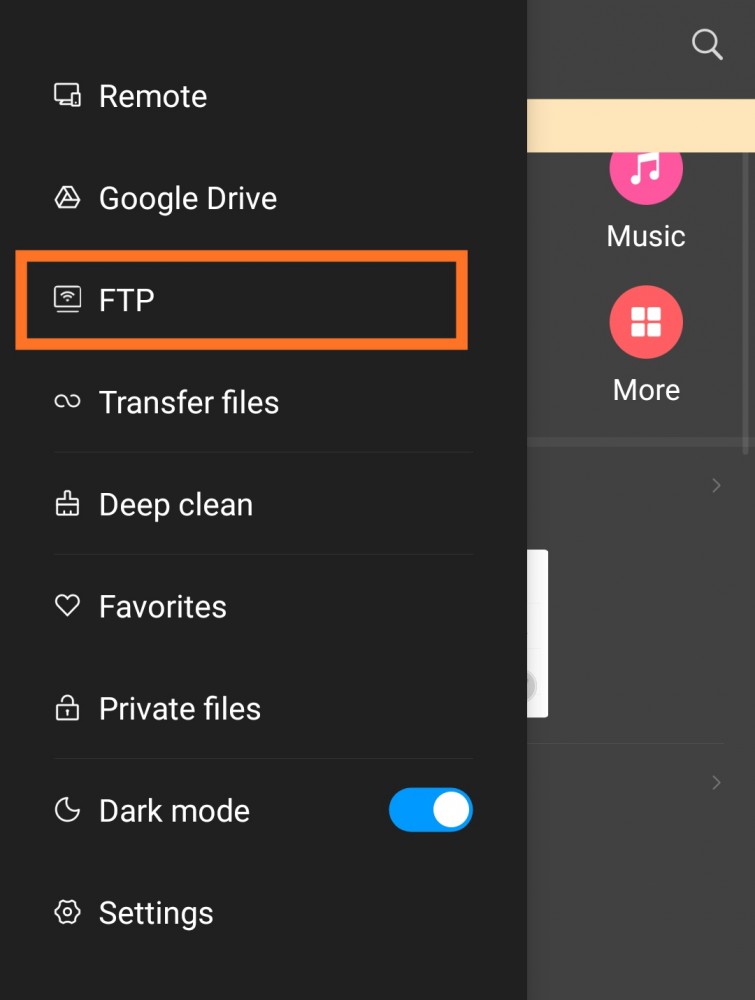
تنظیمات اضافه برای کسانی که کنجکاو هستن:
اگر از همون بخش Share me سرور رو Stop کنید بالای صفحه یه گزینه چرخ دنده هست که تنظیمات این سرور در اونجا قرار داره.
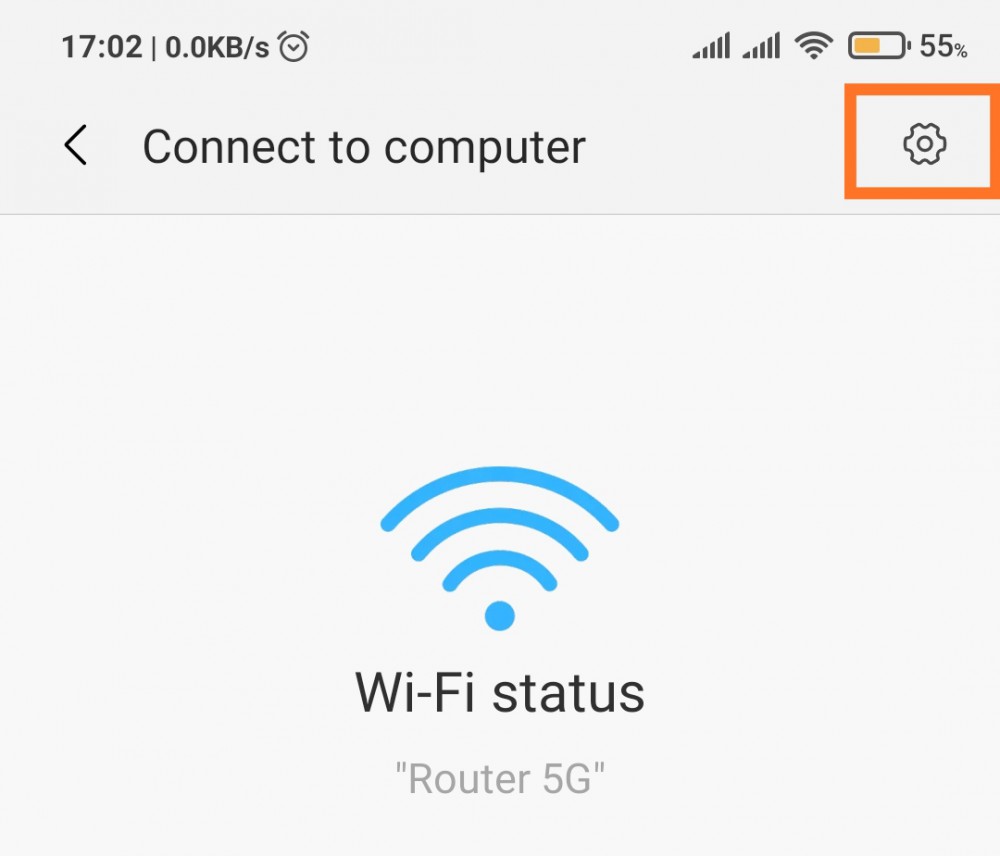
در قسمت بعد یک سری تنظیمات با نام Additional settings هست که شامل موارد زیر میشه.
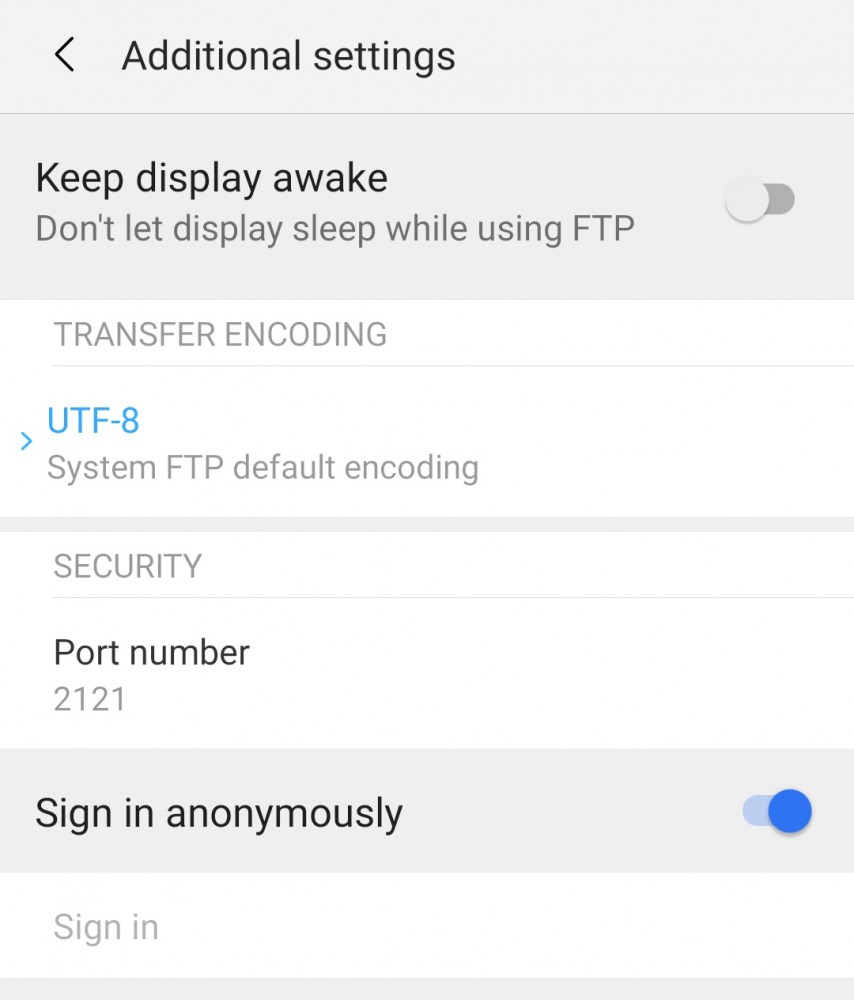
اولین گزینه صفحه رو در زمان روشن بودن ftp روشن نگه میداره. اینکار برای کسایی خوبه که فایل سنگینی در زمان طولانی مدت میخوان انتقال بدن و با صفحه خاموش ممکنه گوشی برنامه رو متوقف کنه. شما میتونید برنامه شیر می رو در لیست عدم ذخیره نیرو باتری بذارید که مشکلی پیش نیاد.
دومین گزینه نوع انکدینگ هست.
سومین بخش پورت هست که پیشفرض روی 2121 قرار داره و میتونید به پورت های دیگه تغییر بدید اما دقت کنید پورت در مودم باز باشه.
چهارمین گزینه Sign in anonymously هست که در حالت عادی میتونید خیلی راحت وارد سرور بشید.
حالا اگر این گزینه رو خاموش کنید Sign in فعال میشه و میتونید یک یوزر نیم پسورد انتخاب کنید و با اینکار در ویندوز هم در مرحله هفتم باید این گزینه رو خاموش و یوزر پسورد بزنید تا بتونید وارد بشید. اگر افراد زیادی به مودمتون وصل هستن این گزینه برای امنیت مناسبه.
اگر از فایل منجر وارد تنظیمات FTP بشید رمز گذاری های دیگه هم وجود داره که نیاز به تغییر نیست.
شما میتونید با این روش فایل ها رو بین هر دستگاهی به اشتراک بذارید. شما میتونید از این آدرس در مرورگر مثل کروم هم استفاده کنید و فایل ها رو دانلود کنید. (دانلود از مودم هست و اینترنت مصرف نمیشه.)
با این روش میتونید فایل ها رو با بالاترین سرعت بین گوشی ها مختلف هم به اشتراک بذارید که روشش رو در پست های جدیدتر قرار میدیم.
اگر مشکلی برای استفاده از نرم افزار داشتید توی کامنت ها بگین.
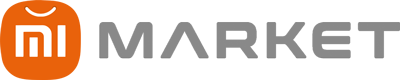
هنگام انتقال از طریق ftp xiaomi نام های فارسی فایل ها ناخوانا منتقل میشوند. راهکار چیست؟
با سلام و وقت بخیر
لطفا با شماره ی پشتیبانی تماس بگیرید و به فروشگاه حضوری وصل شید جهت راهنمایی تخصصی در زمینه گوشی همراه